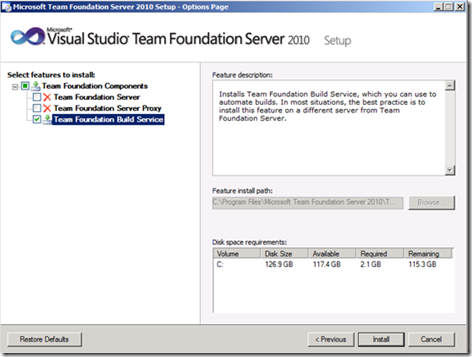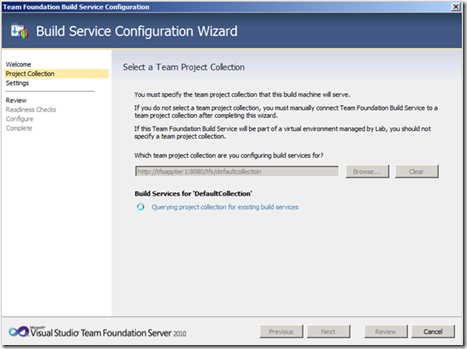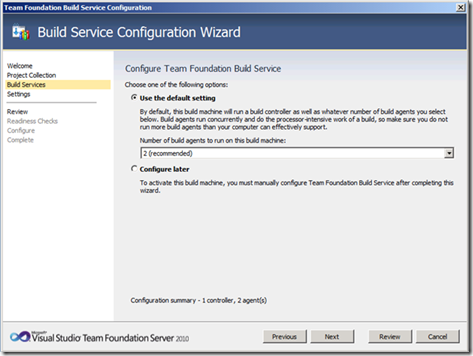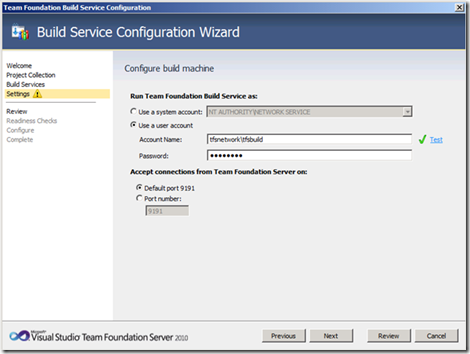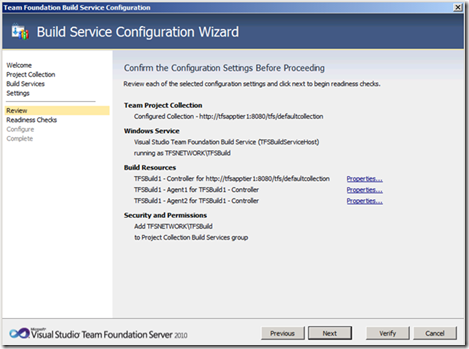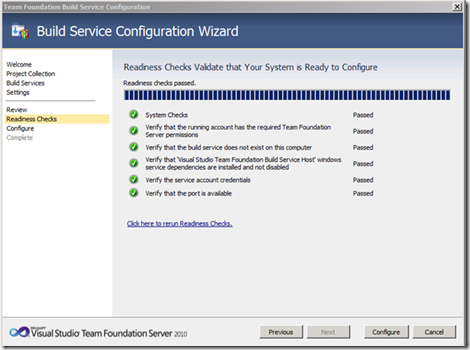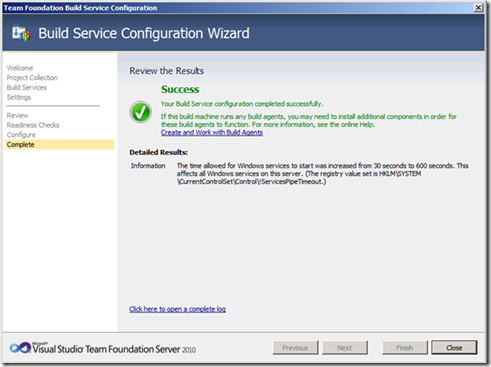Instalação Team Foundation Server Enterprise–02–Team Build
Posts da série:
Hora de instalar o nosso servidor de build. A máquina escolhida para ser o servidor de build é um Windows Server 2008 R2 com 1GB de memória RAM e 2 processadores virtuais. O nome da máquina é TfsBuild1.
Antes de começar a instalação é importante instalarmos o .NET Framework 3.5 no nosso servidor. Lembrando que é instalado como uma Feature no Windows Server 2008 R2: Installing .NET Framework 3.5 on Windows Server 2008 R2 - https://blogs.msdn.com/b/sqlblog/archive/2010/01/08/how-to-install-net-framework-3-5-sp1-on-windows-server-2008-r2-environments.aspx .
O único componente que vamos instalar é o Team Foundation Build Service:
Basta selecioná-lo e escolher a opção Install.
Depois de alguns minutos, com o servidor instalado clique em Configure.
Na primeira tela de configuração escolha Start Wizard e na sequencia Next.
O Team Build possui dois componentes principais, o Build Controller e o Build Agent. Mais informações em: https://msdn.microsoft.com/en-us/library/dd793166.aspx . Uma característica importante é que um build controller deve apontar para somente uma Team Project Collection. É isso que fazemos na tela mostrada abaixo, escolhemos para qual Team Project Collection nosso build vai apontar:
Na próxima tela podemos escolher a configuração dos nossos agentes de build. No meu caso apareceu que o recomendado são dois agentes. Isso acontece porque eu coloquei dois processadores virtuais na minha máquina, e a recomendação do TFS é justamente 1 agente por núcleo.
Vou clicar em Next, e nesse momento temos que configurar o usuário que será utilizado para rodar o serviço de Build. Vou criar um usuário novo no AD e chamá-lo de TFSBuild:
Com as credenciais inseridas basta clicar em Next e você verá uma tela com o resumo das suas configurações. Você ainda pode mudar as propriedades dos Controllers e Agents:
Eu vou clicar em Next. O installer vai verificar se está tudo ok com a nossa configuração:
Dando tudo certo basta clicar em configure:
É isso ai. Nosso servidor de build está configurado!! ![]()